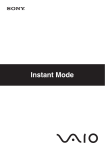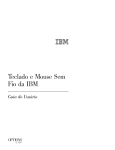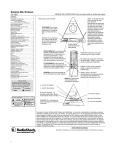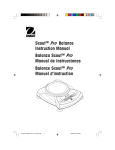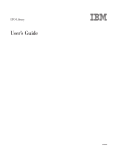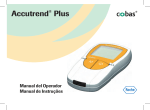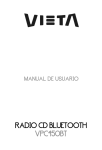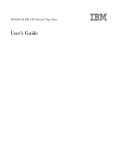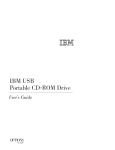Download Ratón y Teclado inalámbrico de IBM: Guía del usuario - ps
Transcript
IBM Ratón y Teclado inalámbrico de IBM Guía del usuario OPTIONS by IBM Nota: Antes de utilizar esta información y el producto al que da soporte, lea la información del Apéndice C, “Garantías y avisos del producto” en la página C-1. Primera edición (Febrero de 2001) © Copyright International Business Machines Corporation 2001. Reservados todos los derechos. Seguridad Antes de instalar este producto, lea la Información de Seguridad. Antes de instalar este produto, leia as Informações de Segurança. Pred instalací tohoto produktu si prectete prírucku bezpecnostních instrukcí. Læs sikkerhedsforskrifterne, før du installerer dette produkt. Ennen kuin asennat tämän tuotteen, lue turvaohjeet kohdasta Safety Information. Avant d’installer ce produit, lisez les consignes de sécurité. Vor der Installation dieses Produkts die Sicherheitshinweise lesen. Prima di installare questo prodotto, leggere le Informazioni sulla Sicurezza. Lees voordat u dit product installeert eerst de veiligheidsvoorschriften. Les sikkerhetsinformasjonen (Safety Information) før du installerer dette produktet. © Copyright IBM Corp. 2001 iii Antes de instalar este produto, leia as Informações sobre Segurança. Pred inštaláciou tohto zariadenia si pečítaje Bezpečnostné predpisy. Antes de instalar este producto lea la información de seguridad. Läs säkerhetsinformationen innan du installerar den här produkten. iv Ratón y Teclado inalámbrico de IBM: Guía del usuario Contenido Seguridad . . . . . . . . . . . . . . . . . . . . . . . iii Acerca de este manual . Registro de la opción . . . . . . . . . . . . . . . . . . . . . . . . . . . . . . . . . . . vii . vii Guía del usuario y de instalación . . . . . Descripción del producto . . . . . . . . Iniciación rápida . . . . . . . . . . . Instalación del USB, teclado y ratón . . . . . Instalación del receptor USB . . . . . . Instalación del teclado y del ratón . . . . Cambio de los canales del receptor USB . . . Instalación del software . . . . . . . . . Utilización de los botones Rapid Access . . . Personalización de los botones del teclado . . Etiquetado de los botones . . . . . . . Personalización de la visualización en pantalla . Cómo cambiar la visualización en pantalla. . Inhabilitación de la visualización en pantalla . Cómo habilitar la visualización en pantalla . Inhabilitación de los Botones Rapid Access . . Mantenimiento del teclado . . . . . . . . Personalización del Ratón inalámbrico ScrollPoint Personalización de las ventanas . . . . . Limpieza del ratón . . . . . . . . . . . . . . . . . . 1-1 . . . . . . . . . 1-1 . . . . . . . . . 1-2 . . . . . . . . . 1-2 . . . . . . . . . 1-2 . . . . . . . . . 1-3 . . . . . . . . . 1-4 . . . . . . . . . 1-4 . . . . . . . . . 1-5 . . . . . . . . . 1-5 . . . . . . . . . 1-6 . . . . . . . . . 1-7 . . . . . . . . . 1-7 . . . . . . . . . 1-8 . . . . . . . . . 1-8 . . . . . . . . . 1-8 . . . . . . . . . 1-8 . . . . . . . . . 1-9 . . . . . . . . . 1-9 . . . . . . . . . 1-13 Apéndice A. Resolución de problemas . . . . . . . . . . . . Problemas habituales . . . . . . . . . . . . . . . . . . . No se puede encontrar la selección que está buscando al personalizar los Botones Rapid Access . . . . . . . . . . . . . . . El botón de Standby (En espera) no funciona correctamente. . . . . El botón de Ayuda no funciona correctamente. . . . . . . . . . Los botones de CD/DVD, Volume (Volume) o Mute control (Control de silencio) no funcionan. . . . . . . . . . . . . . . . . No funciona ninguno de los Botones Rapid Access. . . . . . . . El juego del sistema se bloquea o se interrumpe al utilizar los Botones Rapid Access. . . . . . . . . . . . . . . . . . . . Pulsa un botón una vez, pero el sistema responde como si lo hubiera pulsado dos veces.. . . . . . . . . . . . . . . . . . No se puede escribir con el teclado o el cursor del ratón no se mueve. No se pueden utilizar las funciones avanzadas del teclado (“botones de acceso rápido”) o las funciones avanzadas del ratón (“pivote de desplazamiento”) . . . . . . . . . . . . . . . . . . © Copyright IBM Corp. 2001 A-1 A-1 A-1 A-1 A-2 A-2 A-3 A-3 A-4 A-4 A-4 v Obtiene un bajo rendimiento del teclado . . . . . . . . . . Obtiene un bajo rendimiento del ratón . . . . . . . . . . . El indicador LED de transmisión de datos del ratón o del teclado está constantemente encendido en el Receptor inalámbrico dual. . . . El ratón no desplaza el cursor. . . . . . . . . . . . . . Las funciones avanzadas del ratón (pivote de desplazamiento) no funcionan. . . . . . . . . . . . . . . . . . . . Obtiene un bajo rendimiento del ratón . . . . . . . . . . . El indicador LED de transmisión de datos del ratón del Receptor inalámbrico dual está constantemente encendido. . . . . . . Ha surgido un problema no listado en esta sección. . . . . . . . A-5 . A-5 . A-5 . A-5 . A-6 . A-6 . A-6 . A-6 Apéndice B. Ayuda y servicio técnico . . . . . . . . . . . . B-1 Online technical support. . . . . . . . . . . . . . . . . . B-1 Telephone technical support . . . . . . . . . . . . . . . . B-1 Apéndice C. Garantías y avisos del producto. . . . . . . . . Warranty Statements . . . . . . . . . . . . . . . . . . IBM Statement of Limited Warranty for United States, Puerto Rico, and Canada (Part 1 - General Terms) . . . . . . . . . . . . . IBM Statement of Warranty Worldwide except Canada, Puerto Rico, Turkey, United States (Part 1 - General Terms) . . . . . . . . Part 2 - Worldwide Country-Unique Terms . . . . . . . . . . Notices . . . . . . . . . . . . . . . . . . . . . . Trademarks . . . . . . . . . . . . . . . . . . . . Federal Communications Commission (FCC) statement . . . . . . vi Ratón y Teclado inalámbrico de IBM: Guía del usuario . C-1 . C-1 . C-1 . C-5 . C-8 . C-13 . C-14 . C-15 Acerca de este manual Este manual contiene instrucciones para la instalación, configuración y ® resolución de problemas del Teclado inalámbrico IBM Rapid Access™, el Ratón ™ inalámbrico IBM ScrollPoint y el Receptor inalámbrico dual de IBM. El manual está dividido en dos partes: Parte 1: Guía del usuario y de instalación Esta guía contiene instrucciones de instalación reducidas. Esta guía contiene también la descripción del producto y las instrucciones de instalación ampliadas en los siguientes idiomas: v Inglés v Francés v Español v Italiano v Portugués brasileño v Chino tradicional v Japonés Parte 2: Apéndices Los apéndices contienen resolución de problemas e información de servicio técnico y ayuda. También contiene las garantías y avisos del producto. Nota: Es posible que las ilustraciones que aparecen en este manual sean ligeramente diferentes de su hardware. Registro de la opción Gracias por adquirir OPTIONS by IBM. Tómese un tiempo para registrar el producto y proporcionarnos información que ayudará a IBM a ofrecerle un mejor servicio en el futuro. Su respuesta resulta valiosa para IBM en el desarrollo de productos y servicios que son importantes para los usuarios, así como en el desarrollo de mejores vías de comunicación con éstos. Registre la opción en el sitio Web de IBM en la siguiente dirección: http://www.ibm.com/pc/register IBM le enviará información y actualizaciones relativas al producto registrado a menos que usted le indique en el cuestionario del sitio Web que no desea recibir más información. © Copyright IBM Corp. 2001 vii viii Ratón y Teclado inalámbrico de IBM: Guía del usuario Guía del usuario y de instalación Esta sección contiene una descripción del producto, instrucciones de instalación de software y hardware e información sobre la utilización y el mantenimiento del producto para el Teclado inalámbrico IBM Rapid Access, el Ratón inalámbrico ScrollPoint y el Receptor inalámbrico dual. Para obtener información sobre la resolución de problemas, consulte el Apéndice A. Para obtener información adicional acerca de cómo utilizar este producto, visite el sitio Web de IBM Healthy Computing en: v http//www.ibm.com/pc/healthycomputing Descripción del producto El Teclado inalámbrico IBM Rapid Access y el Ratón inalámbrico ScrollPoint proporcionan acceso inalámbrico a las tareas más frecuentemente realizadas con el teclado y el ratón. Hay dos botones para navegar por páginas Web, seis botones para controlar los dispositivos multimedia y ocho botones clasificados por colores, algunos de los cuales están predeterminados para ir a sitios Web útiles. Además de este manual, este paquete de la opción contiene: v Teclado inalámbrico Rapid Access © Copyright IBM Corp. 2001 1-1 v Ratón inalámbrico ScrollPoint v Receptor inalámbrico dual v Tarjeta Iniciación rápida v CD con el software de personalización Puede utilizar las instrucciones de la tarjeta Iniciación rápida para instalar el software, conectar el teclado, el ratón y el receptor. Las secciones siguientes proporcionan instrucciones de instalación detalladas. Iniciación rápida Antes de instalar el Teclado inalámbrico Rapid Access, el Ratón ScrollPoint y el Receptor inalámbrico dual, efectúe lo siguiente: 1. Apague el sistema y todos los dispositivos conectados. 2. Inserte baterías AAA alcalinas nuevas en el Teclado inalámbrico Rapid Access y en el Ratón inalámbrico ScrollPoint. 3. Conecte el Receptor inalámbrico dual al puerto USB. Instalación del USB, teclado y ratón Las secciones siguientes describen cómo instalar el Teclado inalámbrico Rapid Access, el Ratón ScrollPoint y el Receptor inalámbrico dual. Instalación del receptor USB Para instalar el Receptor inalámbrico dual, efectúe lo siguiente: 1. Conecte el receptor al puerto USB del sistema. 2. Inicie el sistema. 3. Pulse Siguiente siempre que se le solicite. 4. Pulse Finalizar en el indicador final. 1-2 Ratón y Teclado inalámbrico de IBM: Guía del usuario Microsoft Windows Millennium (Me) y Windows 2000 Professional reconocerán automáticamente el receptor USB. Windows 98 necesitará la indicación manual. Instalación del teclado y del ratón El teclado y el ratón se reconocerán automáticamente una vez que el receptor esté instalado. Para comprobar que el teclado y el ratón están siendo reconocidos, efectúe lo siguiente: 1. Pulse la tecla de Windows «1¬ en el teclado para confirmar su funcionalidad. 2. Mueva el ratón «2¬ para confirmar el movimiento en la pantalla de visualización. 3. Si no se reconoce cualquiera de los dispositivos, consulte el Apéndice A para ver los procedimientos de resolución de problemas. Guía del usuario y de instalación 1-3 Cambio de los canales del receptor USB Para confirmar y cambiar los canales del receptor dual USB, efectúe lo siguiente: 1. Asegúrese de que el conector USB «1¬ esté correctamente insertado en el sistema. 2. Pulse uno de los botones azules, «2¬ o «3¬, en la parte inferior del Receptor inalámbrico dual. 3. Tenga en cuenta que el indicador LED del icono del dispositivo estará encendido. 4. Pulse el botón azul en la parte inferior del Receptor inalámbrico dual que se corresponda con el icono del dispositivo (indicado más arriba como ratón «2¬, teclado «3¬). 5. El indicador LED se apaga. 6. Pulse la tecla de Windows en el teclado o mueva el ratón para verificar su funcionalidad. 7. Repita los pasos anteriores para el otro dispositivo. Instalación del software Para instalar el software, efectúe lo siguiente: 1. Pulse Inicio. 2. Seleccione Ejecutar. 3. Escriba x:\setup, donde x es la letra de la unidad de CD-ROM. 4. Se inicia el programa de configuración del teclado. Se le solicitará que realice las selecciones. 5. Pulse Siguiente. 6. Pulse Siguiente. 1-4 Ratón y Teclado inalámbrico de IBM: Guía del usuario 7. Pulse Finalizar. 8. Se inicia el programa de configuración del ratón. Se le solicitará que realice las selecciones. 9. Pulse Siguiente. 10. Seleccione la posición del ratón, a la derecha o a la izquierda del monitor, dependiendo de que el usuario sea diestro o zurdo. Pulse Siguiente. 11. Pulse Siguiente. 12. Pulse Finalizar. Utilización de los botones Rapid Access El Teclado inalámbrico Rapid Access contiene botones de inicio rápido, habitualmente llamados “botones de acceso rápido”. Esta sección contiene información sobre cómo utilizar estos botones. El teclado de la ilustración anterior tiene las siguientes características de los botones: v Un botón de Internet, un botón de Standby (En espera) y cinco botones que se pueden personalizar para acceder a un archivo, un programa o un sitio Web. v Una funda de plástico que guarda la etiqueta del botón. v Botones de control multimedia que se pueden utilizar para controlar la reproducción y ajustar el volumen de los CD de audio y de algunos DVD. v Un botón de Mute (Silencio) que se puede utilizar para suprimir el sonido de la reproducción de audio. v Un botón para avanzar por páginas Web en un navegador de Internet. v Un botón para retroceder por páginas Web en un navegador de Internet. Personalización de los botones del teclado La primera vez que pulse uno de los botones personalizables, se abrirá una ventana que le indicará que siga las instrucciones de la pantalla para personalizar los botones. Puede personalizar cada uno de los cinco botones para utilizarlos como atajo a un programa del sistema, archivo o sitio Web. Para cambiar la personalización de los Botones Rapid Access posteriormente, abra la ventana de personalización utilizando el procedimiento siguiente: 1. Pulse Inicio --> Configuración --> Panel de control. 2. Efectúe una doble pulsación sobre Teclado (Rapid Access) para abrir la ventana Rapid Access Wireless Keyboard Customization (Personalización del Teclado inalámbrico Rapid Access). Si ya se ha asignado un programa a un botón, el nombre del programa aparece en el área de la etiqueta que se Guía del usuario y de instalación 1-5 encuentra encima de dicho botón en la pantalla. Si no se ha asignado un programa a un botón, el área de la etiqueta que se encuentra encima del botón aparecerá en blanco. 3. Pulse el botón que desee personalizar. 4. Pulse una de las opciones siguientes: v View all programs (Ver todos los programas) v View all files (Ver todos los archivos) v Enter Internet address (Entrar dirección de Internet) 5. Si ha pulsado View all programs o View all files, pulse el programa o archivo que desee. Si ha pulsado Enter Internet address, escriba en el recuadro la dirección de Internet de un sitio Web. Nota: Si en el recuadro escribe una dirección de un sitio Web, podrá comprobar si ésta es correcta pulsando Test. Para utilizar la función Test (Probar) se debe conectar a un proveedor de servicio de Internet o a una Intranet. El nombre del programa, archivo o sitio Web seleccionado aparecerá en el recuadro de la etiqueta. Puede editar la información del campo de etiqueta. 6. Pulse Apply (Aplicar). La información sobre la opción aparecerá en el área de la etiqueta que se encuentra encima del botón. 7. Para personalizar otro botón, repita los pasos anteriores. Si ha acabado de personalizar los botones, seleccione OK (Aceptar). Una vez haya personalizado cualquier botón, puede utilizar el software del Teclado Rapid Access para crear una etiqueta del botón nueva. Etiquetado de los botones Es posible que desee cambiar la etiqueta del botón que se encuentra en la parte superior del teclado en el caso de que haya cambiado el archivo, programa o sitio Web asignado a un botón personalizable. Cuando utilice la ventana Rapid Access Keyboard Customization (Personalización del Teclado Rapid Access) para cambiar una asignación de botón, el software creará automáticamente una etiqueta del botón nueva. Para imprimir la etiqueta del botón nueva, haga lo siguiente: 1. Asegúrese de que haya papel en la impresora y de que la impresora esté encendida. 2. Siga los pasos 1 y 2 de la sección Personalización de los Botones Rapid Access en la página 1-4 para abrir la ventana Rapid Access Keyboard Customization (Personalización del Teclado Rapid Access). 3. Pulse Print Label... (Imprimir etiqueta...) para abrir la ventana Rapid Access Keyboard Print Label (Imprimir etiqueta del Teclado Rapid Access). 1-6 Ratón y Teclado inalámbrico de IBM: Guía del usuario 4. Pulse el recuadro de selección para texto negro sobre fondo blanco o el recuadro de selección para texto blanco sobre fondo negro. 5. Pulse OK (Aceptar). 6. Seleccione la impresora correcta en la ventana Print (Imprimir) y pulse OK (Aceptar). 7. Una vez se haya imprimido la etiqueta, repase la información de la etiqueta; después recorte la etiqueta para que tenga el tamaño correcto. Nota: Para sustituir una etiqueta no debe extraer la funda de plástico transparente que se encuentra en la parte superior del teclado. Para sustituir la etiqueta del botón de la parte superior del teclado, haga lo siguiente: 1. Sujete firmemente la parte central de la etiqueta antigua por la parte próxima a la muesca de la funda y deslice la etiqueta antigua por debajo de la funda de plástico transparente hasta extraerla. 2. Deslice la etiqueta que acaba de imprimir por debajo de la funda de plástico transparente. Es posible que tenga que recortar los bordes de la etiqueta para adaptar su longitud a la funda. Personalización de la visualización en pantalla El Teclado inalámbrico Rapid Access viene con la configuración de visualización en pantalla habilitada. Cuando se habilite la visualización en pantalla, el nombre de una función o programa asignado a un Botón de acceso rápido se visualizará brevemente en la pantalla al pulsar el botón. Puede utilizar el software del Teclado inalámbrico Rapid Access para efectuar cambios en la visualización en pantalla y para habilitar o inhabilitar la pantalla. Cómo cambiar la visualización en pantalla Para cambiar el font, el tamaño de font o el color del font utilizado en la visualización en pantalla, haga lo siguiente: 1. Siga los pasos 1 y 2 de la sección Personalización de los Botones Rapid Access en la página 1-4 para abrir la ventana Rapid Access Keyboard Customization (Personalización del Teclado Rapid Access). 2. Pulse Preferences (Preferencias) para abrir la ventana Rapid Access Preferences (Preferencias de Rapid Access). 3. Pulse Font. 4. En el recuadro de diálogo Font, seleccione los valores que prefiera y después pulse OK (Aceptar). 5. Pulse OK (Aceptar). Guía del usuario y de instalación 1-7 6. Pulse OK (Aceptar) para salir del programa. Inhabilitación de la visualización en pantalla Para inhabilitar la visualización en pantalla, haga lo siguiente: 1. Siga los pasos 1 y 2 de la sección Personalización de los Botones Rapid Access en la página 1-4 para abrir la ventana Rapid Access Keyboard Customization (Personalización del Teclado Rapid Access). 2. Pulse Preferences (Preferencias) para abrir la ventana Rapid Access Keyboard Preferences (Preferencias del Teclado Rapid Access). 3. En On-Screen Display (Visualización en pantalla) conmute a Disable (Inhabilitar). 4. Pulse OK (Aceptar). Cómo habilitar la visualización en pantalla Para habilitar la visualización en pantalla, haga lo siguiente: 1. Siga los pasos 1 y 2 de la sección Personalización de los Botones Rapid Access en la página 1-4 para abrir la ventana Rapid Access Keyboard Customization (Personalización del Teclado Rapid Access). 2. Pulse Preferences (Preferencias) para abrir la ventana Rapid Access Keyboard Preferences (Preferencias del Teclado Rapid Access). 3. En On-Screen Display conmute a Enable (Inhabilitar). 4. Pulse OK (Aceptar). Inhabilitación de los Botones Rapid Access El teclado viene con los Botones Rapid Access ya habilitados. Para inhabilitar los botones, haga lo siguiente: 1. Siga los pasos 1 y 2 de la sección Personalización de los Botones Rapid Access en la página 1-4 para abrir la ventana Rapid Access Keyboard Customization (Personalización del Teclado Rapid Access). 2. Pulse Preferences (Preferencias) para mostrar la ventana Rapid Access Buttons Preferences (Preferencias de los Botones Rapid Access). 3. En Rapid Access Buttons conmute a Disable (Inhabilitar). 4. Pulse OK (Aceptar). Mantenimiento del teclado Puede impedir daños en el teclado o en el sistema efectuando un mantenimiento adecuado del teclado. Para cuidar el teclado utilice las directrices de mantenimiento básico siguientes: v Desenchufe el teclado antes de limpiarlo. 1-8 Ratón y Teclado inalámbrico de IBM: Guía del usuario v Limpie el teclado con un paño suave humedecido en una solución de agua jabonosa. v No derrame líquidos sobre el teclado. Los líquidos pueden dañar el teclado o hacer que éste funcione de modo indebido. Para obtener más información sobre el etiquetado de los botones, la configuración de preferencias, la configuración del área de trabajo y la resolución de problemas, pulse el botón Help (Ayuda) en la parte inferior de la ventana Rapid Access Keyboard Customization (Personalización del Teclado Rapid Access). Personalización del Ratón inalámbrico ScrollPoint Para personalizar el Ratón inalámbrico ScrollPoint, efectúe lo siguiente: 1. Efectúe una doble pulsación en Mi PC. 2. Efectúe una doble pulsación en Panel de control. 3. Efectúe una doble pulsación en el icono Mouse para abrir la ventana Propiedades de Mouse. 4. Pulse la pestaña de valores en la parte superior de la ventana Propiedades de Mouse y haga los cambios en la ventana de valores que se abre. Personalización de las ventanas Las secciones siguientes describen cómo personalizar los valores para cada ventana. Buttons (Botones) La ventana Buttons es donde el usuario puede personalizar las funciones de los botones y el pivote del ratón. Para personalizar los botones y el pivote del ratón, efectúe lo siguiente: 1. Seleccione el pivote del ratón o un botón pulsando sobre el mismo en el dibujo del ratón o seleccionándolo en el menú desplegable Button (Botón). 2. Desde el menú desplegable Function (Función), seleccione la función que desee asignar al pivote o a un botón. 3. Debe designar como mínimo un botón como el Primary Mouse Button (Botón principal del ratón). 4. Pulse OK (Aceptar) o Apply (Aplicar). 5. Si desea volver a establecer el valor por omisión para los botones del ratón y para el puntero del ratón, pulse Use Default (Utilizar predeterminados). Pointers (Punteros) La ventana Pointers es donde el usuario puede seleccionar un esquema de iconos de cursor para las funciones de puntero del ratón. Para personalizar el esquema de iconos de cursor para las funciones de puntero del ratón, efectúe lo siguiente: Guía del usuario y de instalación 1-9 1. Desde el menú desplegable Scheme (Esquema), seleccione un esquema de iconos de cursor. 2. Si desea cambiar el nombre por omisión de un esquema, vaya al paso siguiente. 3. Pulse OK (Aceptar) o Apply (Aplicar). Motion (Movimiento) La ventana Motion es donde el usuario puede cambiar la velocidad del puntero o personalizar el puntero para que vaya automáticamente al botón por omisión en un ventana. Para cambiar la velocidad del puntero, efectúe lo siguiente: 1. En el panel de velocidad Pointer, sitúe el cursor en el graduador. 2. Arrastre el graduador hacia la izquierda para disminuir la velocidad del puntero o hacia la derecha para aumentar la velocidad del mismo. 3. Pulse OK (Aceptar) o Apply (Aplicar). Para personalizar el puntero para que vaya automáticamente al botón por omisión en una ventana, efectúe lo siguiente: 1. Marque el recuadro de selección Snap mouse to the default button in dialogs (Colocar mouse en el botón por omisión en los recuadros de diálogo). 2. Pulse OK (Aceptar) o Apply (Aplicar). Double-Click (Doble pulsación) La ventana Double-Click es donde el usuario puede cambiar la velocidad de la doble pulsación para el ratón. Para cambiar la velocidad de la doble pulsación para el ratón, efectúe lo siguiente: 1. En el panel Double-Click Speed (Velocidad de la doble pulsación), sitúe el cursor en el graduador. 2. Arrastre el graduador hacia la izquierda para disminuir la velocidad de la doble pulsación o hacia la derecha para aumentar la velocidad de la misma. 3. Puede probar la velocidad de la doble pulsación efectuando una doble pulsación sobre el icono del panel Test Area (Área de prueba). 4. Pulse OK (Aceptar) o Apply (Aplicar). Orientation (Orientación) La ventana Orientation es donde el usuario puede cambiar la orientación del ratón. La orientación por omisión para el mouse de desplazamiento es vertical, con los botones en la parte superior. Si desea sostener el ratón en un posición diferente, efectúe lo siguiente: 1. Pulse Set Orientation (Establecer orientación). 2. Siga las instrucciones de la pantalla. 3. Pulse OK (Aceptar) o Apply (Aplicar). 1-10 Ratón y Teclado inalámbrico de IBM: Guía del usuario ScrollPoint La ventana ScrollPoint es donde el usuario habilita la modalidad de desplazamiento universal. La ventana ScrollPoint es también donde el usuario puede ajustar la velocidad de desplazamiento, ajustar la fuerza de activación para el ratón y habilitar el desplazamiento de 360°. Para cambiar la velocidad de desplazamiento para el ratón, efectúe lo siguiente: 1. En el panel Scroll Speed (Velocidad de desplazamiento), sitúe el cursor en el graduador. 2. Utilice el cursor para arrastrar el graduador hacia la izquierda para reducir la velocidad de desplazamiento o hacia la derecha para aumentar la velocidad de la misma. 3. Pulse OK (Aceptar) o Apply (Aplicar). Para cambiar la fuerza necesaria para pulsar o efectuar dobles pulsaciones con el ratón, efectúe lo siguiente: 1. En el panel Activation force (Fuerza de activación), sitúe el cursor en el graduador. 2. Utilice el cursor para arrastrar el graduador hacia la izquierda para reducir la fuerza requerida o hacia la derecha para aumentar la fuerza necesaria para iniciar el desplazamiento. 3. Pulse OK (Aceptar) o Apply (Aplicar). La característica de desplazamiento de 360° permite al usuario mover el puntero de forma diagonal, horizontal y vertical. Para habilitar la característica de desplazamiento de 360°, marque el recuadro de selección Enable 360 Degree Scrolling (Habilitar desplazamiento de 360°) y pulse OK (Aceptar) o Apply (Aplicar). Pointer Utility (Programa de utilidad del puntero) La ventana Pointer Utility es donde el usuario puede personalizar las funciones siguientes del puntero: v Pointer Wrap (Retorno de puntero) Si desea que el puntero reaparezca en el otro lado de la pantalla del sistema cuando llega al límite de un lado de la pantalla, marque el recuadro de selección Pointer Wrap y, a continuación, pulse OK (Aceptar) o Apply (Aplicar). v Pointer Vanish (Desaparición de puntero) Si no desea que el puntero se visualice mientras esté escribiendo texto, marque el recuadro de selección Pointer Vanish y, a continuación, pulse OK (Aceptar) o Apply (Aplicar). Guía del usuario y de instalación 1-11 v Sonar Si desea ayuda para buscar un puntero en la pantalla, marque el recuadro de selección Sonar. Después de pulsar OK (Aceptar) o Apply (Aplicar), pulse y libere la tecla Control para utilizar la función Sonar para rodear el puntero con un círculo de tipo de pantalla de rádar. v Slow Motion (Movimiento lento) Si desea reducir la velocidad del movimiento del puntero de forma temporal para colocar el puntero de forma más precisa, marque el recuadro de selección Slow Motion. Después de pulsar OK (Aceptar) o Apply (Aplicar), pulse y mantenga pulsada la tecla Mayús para utilizar la función Slow Motion. v X Focus (Foco X) Si desea activar una ventana colocando el puntero sobre la barra de título, marque el recuadro de selección X Focus y, a continuación, pulse OK (Aceptar) o Apply (Aplicar). La función X Focus permite mover el puntero de una ventana a otra sin necesidad de pulsar. Mouse Suite En la ventana Mouse Suite, el usuario puede situar el icono del ratón en la barra de tareas, desinstalar el software de Mouse Suite o ir al sitio Web de IBM para obtener más información sobre el ratón. Para situar el icono del ratón en la barra de tareas, marque el recuadro de selección Show Mouse Icon in Task Bar (Mostrar icono del ratón en la barra de tareas) y, a continuación, pulse OK. Para desinstalar el software de Mouse Suite, pulse Uninstall (Desinstalar). Para visistar el sitio Web de IBM para obtener más información acerca del ratón, pulse la dirección de Internet que se muestra. 1-12 Ratón y Teclado inalámbrico de IBM: Guía del usuario Limpieza del ratón Si el cursor se desplaza a saltos o se mueve sin control, es posible que necesite limpiar el ratón. Para limpiar el ratón, efectúe lo siguiente: 1. Apague el sistema. 2. Déle la vuelta al ratón, poniéndolo boca arriba, con la parte superior hacia abajo, y mire con atención la parte inferior. Gire el anillo de retención «1¬ hacia la posición de desbloqueo para extraer la bola. 3. Coloque la mano sobre el anillo de retención y la bola «2¬ y, a continuación, gire el ratón, la parte superior hacia arriba, de manera que el anillo de retención y la bola le caigan en la mano. 4. Lave la bola en agua jabonosa templada; a continuación, séquela con un paño limpio. Sople cuidadosamente hacia el interior del receptáculo de la bola «4¬ para eliminar la suciedad y la borra. 5. Busque una acumulación de suciedad en los rodillos plásticos «3¬ dentro del receptáculo de la bola. Esta acumulación de suciedad normalmente aparece como una línea entre los rodillos. 6. Si los rodillos están sucios, límpielos utilizando un bastoncito de algodón empapado en alcohol diluido (isopropilo). Haga girar los rodillos con el dedo y continúe limpiándolos hasta que haya eliminado toda la suciedad. Asegúrese de que los rodillos aún estén centrados en sus canales una vez que los haya limpiado. Guía del usuario y de instalación 1-13 7. Extraiga cualquier fibra de algodón que hubiera podido quedar en los rodillos. 8. Vuelva a colocar la bola y el anillo de retención. 9. Encienda de nuevo el sistema. 1-14 Ratón y Teclado inalámbrico de IBM: Guía del usuario Apéndice A. Resolución de problemas Los problemas del sistema pueden haber sido ocasionados por un error de hardware, software o de usuario. Es posible que pueda utilizar la información de este apartado para solucionar usted mismo los problemas o para recopilar información que pudiera ser útil para el servicio técnico. Problemas habituales Busque en la lista siguiente las descripciones de los problemas que pudieran adecuarse a su situación. No se puede encontrar la selección que está buscando al personalizar los Botones Rapid Access Si está personalizando los Botones Rapid Access y no puede encontrar la opción deseada, como por ejemplo el procesador de textos o el navegador de Internet, repase la lista de opciones visualizadas en la pantalla de personalización. Asegúrese de pulsar View all programs (Ver todos los programas) en la ventana Rapid Access Keyboard Customization (Personalización del teclado Rapid Access). Al seleccionar esta opción, verá la lista de todas las carpetas y programas que se visualizan al pulsar Inicio --> Programas. Es posible que tenga que abrir una o más carpetas para ver un programa. Si sigue sin ver el programa que desea, pulse View all files (Ver todos los archivos) en la ventana Rapid Access Keyboard Customization (Personalización del teclado Rapid Access). Al seleccionar esta opción, se visualizará una lista de todas las unidades, carpetas y archivos del sistema. El botón de Standby (En espera) no funciona correctamente. El sistema debe disponer de Windows 98 o Windows 95 Versión 4.00.950B o posterior, con soporte de hardware para Advanced Power Management (APM) Nivel 1.1 o posterior, para que el botón de Standby (En espera) funcione correctamente. Si el sistema concluye al pulsar el botón de Standby (En espera), pero no vuelve a alimentación completa cuando se pulsa el botón por segunda vez o si no sucede nada al pulsar dicho botón, es posible que el software de gestión de la alimentación no dé soporte a la opción de Suspender. Para averiguar si el sistema da soporte a la opcion de Suspender, pulse el botón de Standby (En espera) para ver si se visualiza la opción de Suspender. © Copyright IBM Corp. 2001 A-1 Si aparece listada la opción de Suspender, pruebe a seleccionarla. Si la opción de Suspender funciona, el sistema pasará a un estado de alimentación limitada, volverá a la alimentación normal al pulsar el botón de Standby (En espera) de nuevo o al mover el ratón. Si la opción de Suspender no funciona al seleccionarla desde el menú de Inicio, el botón de Standby (En espera) tampoco funcionará. Si la opción de Suspender no funciona, es posible que tenga que modificar los valores de gestión de alimentación. Para modificar los valores de gestión de alimentación: 1. Pulse Inicio --> Configuración --> Panel de control. 2. Haga una doble pulsación en Administración de energía. Para obtener más información sobre los valores de gestión de alimentación, consulte la documentación que acompaña al sistema. El botón de Ayuda no funciona correctamente. Si el botón de Ayuda no inicia la ayuda de Windows, asegúrese de que se haya instalado la ayuda de Windows en el sistema. En el menú de Inicio, seleccione Ayuda. Si no puede acceder a la Ayuda, es posible que no se haya instalado. Consulte la documentación de Windows para obtener más información sobre la instalación de componentes nuevos. Los botones de CD/DVD, Volume (Volume) o Mute control (Control de silencio) no funcionan. Los botones de CD/DVD, Volume (Volumen) o mute control (Control de silencio) del teclado sólo funcionarán con los sistemas que tengan software de audio y una tarjeta de sonido. Si dispone de software de audio que no proceda de Microsoft o bien ha instalado su propio software de audio, es posible que el programa de software de audio no sea compatible con el teclado. Cierre el software de audio y pulse de nuevo los botones de CD/DVD. La pulsación de los botones abre automáticamente el software del Reproductor de CD de Windows o del DVD de Windows. Si los botones funcionan con el software del Reproductor de CD de Windows o del DVD pero no funcionan con su software de audio, es posible que su software de audio no sea compatible con el teclado. Para comprobar si el sistema tiene una tarjeta de sonido o si ésta está funcionando correctamente, pruebe un CD de audio utilizando el programa Reproductor de CD de Windows. Para probar un CD de audio: 1. Inicie Windows. 2. Inserte el CD de audio en la unidad de CD-ROM del sistema. A-2 Ratón y Teclado inalámbrico de IBM: Guía del usuario 3. Pulse Inicio --> Programas. 4. Seleccione Accesorios. 5. Seleccione Entretenimiento. 6. Pulse Reproductor de CD. Si no dispone de una tarjeta de sonido o en el caso de que ésta no se detecte, recibirá un mensaje de error que le indicará que se ha detectado un problema con la tarjeta de sonido. Para obtener más información sobre la tarjeta de sonido, consulte la documentación que acompaña al sistema o a la tarjeta de sonido. No funciona ninguno de los Botones Rapid Access. Si no funciona ninguno de los botones de acceso rápido, asegúrese de que estén habilitados en el menú Preferences (Preferencias) en el software del Teclado Rapid Access. Para habilitar los Botones Rapid Access, haga lo siguiente: 1. Pulse Inicio --> Configuración --> Panel de control. 2. Efectúe una doble pulsación sobre Teclado (Rapid Access) para abrir el software del Teclado Rapid Access. 3. Pulse Customize (Personalizar) para abrir la ventana Customization (Personalización). 4. Pulse Preferences (Preferencias) en la ventana Rapid Access Keyboard Customization (Personalización del Teclado Rapid Access). 5. Compruebe si Rapid Access Keyboard (Teclado de acceso rápido) está habilitado. 6. Compruebe otras teclas del teclado. Si las otras teclas no funcionan, vuelva a cargar el software. 7. Compruebe las baterías. Es posible que necesite sustituirlas. 8. Cambie el canal en el dispositivo. Es posible que el canal no esté configurado o que haya interferencias de señales de otro dispositivo. Si los botones del teclado siguen sin funcionar, asegúrese de que el teclado esté debidamente conectado al sistema. Para obtener más información sobre cómo conectar el teclado, consulte las secciones anteriores de esta guía del usuario. El juego del sistema se bloquea o se interrumpe al utilizar los Botones Rapid Access. Es posible que la visualización en pantalla de los Botones Rapid Access interfiera con algunos juegos del sistema. En el caso de que los juegos del sistema no funcionen correctamente al utilizar los Botones Rapid Access, Apéndice A. Resolución de problemas A-3 inhabilite la visualización en pantalla. Para obtener más información sobre cómo inhabilitar la visualización en pantalla, consulte las secciones anteriores de esta guía del usuario. Pulsa un botón una vez, pero el sistema responde como si lo hubiera pulsado dos veces. Es posible que tenga que cambiar los valores de Retraso de la repetición o de Velocidad de repetición del teclado. Para cambiar los valores de Retraso de la repetición o de Velocidad de repetición: 1. Pulse Inicio --> Configuración --> Panel de control. 2. Efectúe una doble pulsación sobre Teclado (no en Teclado (Rapid Access)). 3. Pulse la pestaña Velocidad para Retraso de la repetición o Velocidad de repetición. 4. Mueva el graduador de Retraso de la repetición hacia el extremo en que aparece la palabra Largo o el graduador Velocidad de repetición hacia Lento. 5. Pulse Aceptar. No se puede escribir con el teclado o el cursor del ratón no se mueve. Si no se puede escribir con el teclado o el cursor del ratón no se mueve, intente lo siguiente: 1. Compruebe las baterías. 2. Cambie el canal en el dispositivo. Es posible que el canal no esté configurado o que haya interferencias de señales de otro dispositivo. 3. Póngase en contacto con el servicio técnico. Es posible que el dispositivo sea defectuoso. No se pueden utilizar las funciones avanzadas del teclado (“botones de acceso rápido”) o las funciones avanzadas del ratón (“pivote de desplazamiento”) Si no se pueden utilizar los botones de acceso rápido o el pivote de desplazamiento del ratón, intente lo siguiente: 1. Asegúrese de que estén cargados los controladores. 2. Puede volver a cargar el controlador desde el CD del controlador o desde el directorio C:\IBMTOOLS\DRIVER, que forma parte del software instalado en fábrica. A-4 Ratón y Teclado inalámbrico de IBM: Guía del usuario Obtiene un bajo rendimiento del teclado Si obtiene un bajo rendimiento del teclado o la pérdida de caracteres, intente lo siguiente: 1. Es posible que las baterías estén bajas y necesite sustituirlas. 2. Es posible que necesite cambiar el canal del teclado debido a interferencias de señales de otro dispositivo. 3. Es posible que necesite cambiar de sitio el teclado o sustituir el escritorio por un escritorio que no sea metálico. Es posible que tenga que cambiar de sitio el receptor sobre el escritorio metálico o alejarlo de objetos metálicos grandes. 4. Es posible que el teclado y el receptor estén demasiado alejados el uno del otro. Asegúrese de que el teclado y el receptor no estén a más de 2 metros (6 pies) de distancia uno del otro. Obtiene un bajo rendimiento del ratón Si obtiene un bajo rendimiento del ratón o el cursor se mueve a saltos, intente lo siguiente: 1. Limpie la bola del ratón y el receptáculo de la misma. Consulte la Ayuda del Ratón (Mouse Suite Help) en el menú Inicio-->Configuración-->Panel de control-->Ratón. 2. Es posible que necesite sustituir las baterías viejas o gastadas. 3. Es posible que necesite cambiar el canal del ratón debido a interferencias de señales de otro dispositivo. 4. Si el ratón está colocado sobre un escritorio metálico o cerca del mismo o de un objeto metálico grande, es posible que necesite cambiar de sitio el ratón. 5. Es posible que el receptor y el ratón estén demasiado alejados uno del otro. Asegúrese de que el ratón y el receptor no estén a más de 2 metros (6 pies) de distancia uno del otro. El indicador LED de transmisión de datos del ratón o del teclado está constantemente encendido en el Receptor inalámbrico dual. Si el indicador LED de transmisión está constantemente encendido en el receptor inalámbrico dual, puede intentar lo siguiente: 1. Es posible que haya interferencias de señales de otro dispositivo. 2. Cambie el canal del teclado o del ratón. El ratón no desplaza el cursor. Si el ratón no desplaza el cursor, efectúe lo siguiente: 1. Cambie las baterías del ratón. Apéndice A. Resolución de problemas A-5 2. Cambie el canal del ratón. 3. Póngase en contacto con el servicio técnico. Es posible que el dispositivo sea defectuoso. Las funciones avanzadas del ratón (pivote de desplazamiento) no funcionan. Si el pivote de desplazamiento no funciona, efectúe lo siguiente: 1. Vuelva a cargar el controlador del ratón desde el CD o desde el directorio C:\IBMTOOLS\DRIVER. Obtiene un bajo rendimiento del ratón Si el rendimiento del ratón es bajo o el cursor se desplaza a saltos, efectúe lo siguiente: 1. Limpie la bola del ratón y el receptáculo de la misma. 2. Cambie las baterías del ratón. 3. Cambie el canal del ratón. 4. Aleje el ratón de objetos metálicos grandes o sustituya el escritorio con un escritorio que no sea metálico. 5. Aleje el Receptor inalámbrico dual de objetos metálicos grandes. 6. Verifique que el ratón esté a una distancia no superior a 2 metros (6 pies) del Receptor inalámbrico dual. El indicador LED de transmisión de datos del ratón del Receptor inalámbrico dual está constantemente encendido. Si el indicador LED de transmisión de datos del ratón del Receptor inalámbrico dual está constantemente encendido, efectúe lo siguiente: 1. Cambie el canal del ratón. Ha surgido un problema no listado en esta sección. Para todos los demás problemas con el teclado y el ratón, pruebe a desinstalar y volver a instalar el software de Rapid Access. Para desinstalar y volver a instalar el software de Rapid Access en Windows: 1. Pulse Inicio --> Configuración --> Panel de control. 2. Efectúe una doble pulsación sobre Agregar o quitar programas. 3. Seleccione Teclado inalámbrico Rapid Access de IBM de la lista que aparece. 4. Pulse Agregar o quitar... 5. Pulse Sí. 6. Seleccione Mouse Suite de la lista que aparece. A-6 Ratón y Teclado inalámbrico de IBM: Guía del usuario 7. Pulse Agregar o quitar... 8. Pulse Sí. 9. Cuando finalice el proceso de desinstalación, reinicie el sistema, inserte el CD del Teclado y del Ratón inalámbricos de IBM en la unidad de CD-ROM. 10. Pulse Inicio. 11. Seleccione Ejecutar. 12. Escriba x:\setup, donde x es la letra de la unidad de CD-ROM. Para obtener más información sobre la obtención de soporte técnico y en línea, consulte el Apéndice B. Apéndice A. Resolución de problemas A-7 A-8 Ratón y Teclado inalámbrico de IBM: Guía del usuario Apéndice B. Ayuda y servicio técnico This section contains information on how to obtain online and telephone technical support. Online technical support Online technical support is available during the life of your product. Online assistance can be obtained through the Personal Computing Support Web site and the IBM Automated Fax System. Online technical support IBM Personal Computing Support Web site http://www.ibm.com/pc/support IBM Automated Fax System 1-800-426-3395 (U.S. and Canada) During the warranty period, assistance for replacement or exchange of defective components is available. In addition, if your IBM option is installed in an IBM computer, you might be entitled to service at your location. Your technical support representative can help you determine the best alternative. Telephone technical support Installation and configuration support through the HelpCenter will be withdrawn or made available for a fee, at IBM’s discretion, 90 days after the option has been withdrawn from marketing. Additional support offerings, including step-by-step installation assistance, are available for a nominal fee. To assist the technical support representative, have available as much of the following information as possible: v Option name v Option number v Proof of purchase v Computer manufacturer, model, serial number (if IBM), and manual v Exact wording of the error message (if any) v Description of the problem v Hardware and software configuration information for your system If possible, be at your computer. Your technical support representative might want to walk you through the problem during the call. © Copyright IBM Corp. 2001 B-1 For the support telephone number and support hours by country, refer to the following table or to the enclosed technical support insert. Support phone numbers are also available by clicking HelpCenter phone list on the IBM support Web page at http://www.ibm.com/pc/support If the number is not provided, contact your IBM reseller or IBM marketing representative. Response time might vary depending on the number and nature of the calls received. Support 24 hours a day, 7 days a week Canada (Toronto only) 416-383-3344 Canada (all other) 1-800-565-3344 U.S.A. and Puerto Rico 1-800-772-2227 B-2 Ratón y Teclado inalámbrico de IBM: Guía del usuario Apéndice C. Garantías y avisos del producto Warranty Statements The warranty statements consist of two parts: Part 1 and Part 2. Part 1 varies by country. Part 2 is the same for both statements. Be sure to read both the Part 1 that applies to your country and Part 2. v United States, Puerto Rico, and Canada (Z125-4753-05 11/97) (see “IBM Statement of Limited Warranty for United States, Puerto Rico, and Canada (Part 1 - General Terms)”) v Worldwide except Canada, Puerto Rico, Turkey, and United States (Z125-5697-01 11/97) (see “IBM Statement of Warranty Worldwide except Canada, Puerto Rico, Turkey, United States (Part 1 - General Terms)” en la página C-5) v Worldwide Country-Unique Terms (see “Part 2 - Worldwide Country-Unique Terms” en la página C-8) IBM Statement of Limited Warranty for United States, Puerto Rico, and Canada (Part 1 - General Terms) This Statement of Warranty includes Part 1 - General Terms and Part 2 Country-unique Terms. The terms of Part 2 may replace or modify those of Part 1. The warranties provided by IBM in this Statement of Warranty apply only to Machines you purchase for your use, and not for resale, from IBM or your reseller. The term ″Machine″ means an IBM machine, its features, conversions, upgrades, elements, or accessories, or any combination of them. The term ″Machine″ does not include any software programs, whether pre-loaded with the Machine, installed subsequently or otherwise. Unless IBM specifies otherwise, the following warranties apply only in the country where you acquire the Machine. Nothing in this Statement of Warranty affects any statutory rights of consumers that cannot be waived or limited by contract. If you have any questions, contact IBM or your reseller. Machine - IBM Wireless Keyboard and Mouse Warranty period* - One (1) year * Contact your place of purchase for warranty service information. Some IBM Machines are eligible for on-site warranty service depending on the country where service is performed. The IBM Warranty for Machines IBM warrants that each Machine 1) is free from defects in materials and workmanship and 2) conforms to IBM’s Official Published Specifications. The warranty period for a Machine is a specified, fixed period commencing on its © Copyright IBM Corp. 2001 C-1 Date of Installation. The date on your sales receipt is the Date of Installation, unless IBM or your reseller informs you otherwise. During the warranty period IBM or your reseller, if approved by IBM to provide warranty service, will provide repair and exchange service for the Machine, without charge, under the type of service designated for the Machine and will manage and install engineering changes that apply to the Machine. If a Machine does not function as warranted during the warranty period, and IBM or your reseller are unable to either 1) make it do so or 2) replace it with one that is at least functionally equivalent, you may return it to your place of purchase and your money will be refunded. The replacement may not be new, but will be in good working order. Extent of Warranty The warranty does not cover the repair or exchange of a Machine resulting from misuse, accident, modification, unsuitable physical or operating environment, improper maintenance by you, or failure caused by a product for which IBM is not responsible. The warranty is voided by removal or alteration of Machine or parts identification labels. THESE WARRANTIES ARE YOUR EXCLUSIVE WARRANTIES AND REPLACE ALL OTHER WARRANTIES OR CONDITIONS, EXPRESS OR IMPLIED, INCLUDING, BUT NOT LIMITED TO, THE IMPLIED WARRANTIES OR CONDITIONS OF MERCHANTABILITY AND FITNESS FOR A PARTICULAR PURPOSE. THESE WARRANTIES GIVE YOU SPECIFIC LEGAL RIGHTS AND YOU MAY ALSO HAVE OTHER RIGHTS WHICH VARY FROM JURISDICTION TO JURISDICTION. SOME JURISDICTIONS DO NOT ALLOW THE EXCLUSION OR LIMITATION OF EXPRESS OR IMPLIED WARRANTIES, SO THE ABOVE EXCLUSION OR LIMITATION MAY NOT APPLY TO YOU. IN THAT EVENT, SUCH WARRANTIES ARE LIMITED IN DURATION TO THE WARRANTY PERIOD. NO WARRANTIES APPLY AFTER THAT PERIOD. Items Not Covered by Warranty IBM does not warrant uninterrupted or error-free operation of a Machine. Unless specified otherwise, IBM provides non-IBM machines WITHOUT WARRANTIES OF ANY KIND. Any technical or other support provided for a Machine under warranty, such as assistance via telephone with “how-to” questions and those regarding Machine set-up and installation, will be provided WITHOUT WARRANTIES OF ANY KIND. C-2 Ratón y Teclado inalámbrico de IBM: Guía del usuario Warranty Service To obtain warranty service for the Machine, contact your reseller or IBM. In the United States, call IBM at 1-800-772-2227. In Canada, call IBM at 1-800-565-3344. (In Toronto, call 416-383-3344.) You may be required to present proof of purchase. IBM or your reseller provides certain types of repair and exchange service, either at your location or at a service center, to keep Machines in, or restore them to, conformance with their Specifications. IBM or your reseller will inform you of the available types of service for a Machine based on its country of installation. IBM may repair the failing Machine or exchange it at its discretion. When warranty service involves the exchange of a Machine or part, the item IBM or your reseller replaces becomes its property and the replacement becomes yours. You represent that all removed items are genuine and unaltered. The replacement may not be new, but will be in good working order and at least functionally equivalent to the item replaced. The replacement assumes the warranty service status of the replaced item. Any feature, conversion, or upgrade IBM or your reseller services must be installed on a Machine which is 1) for certain Machines, the designated, serial-numbered Machine and 2) at an engineering-change level compatible with the feature, conversion, or upgrade. Many features, conversions, or upgrades involve the removal of parts and their return to IBM. A part that replaces a removed part will assume the warranty service status of the removed part. Before IBM or your reseller exchanges a Machine or part, you agree to remove all features, parts, options, alterations, and attachments not under warranty service. You also agree to 1. ensure that the Machine is free of any legal obligations or restrictions that prevent its exchange; 2. obtain authorization from the owner to have IBM or your reseller service a Machine that you do not own; and 3. where applicable, before service is provided a. follow the problem determination, problem analysis, and service request procedures that IBM or your reseller provides, b. secure all programs, data, and funds contained in a Machine, c. provide IBM or your reseller with sufficient, free, and safe access to your facilities to permit them to fulfill their obligations, and d. inform IBM or your reseller of changes in a Machine’s location. Apéndice C. Garantías y avisos del producto C-3 IBM is responsible for loss of, or damage to, your Machine while it is 1) in IBM’s possession or 2) in transit in those cases where IBM is responsible for the transportation charges. Neither IBM nor your reseller is responsible for any of your confidential, proprietary or personal information contained in a Machine which you return to IBM or your reseller for any reason. You should remove all such information from the Machine prior to its return. Production Status Each IBM Machine is manufactured from new parts, or new and used parts. In some cases, the Machine may not be new and may have been previously installed. Regardless of the Machine’s production status, IBM’s appropriate warranty terms apply. Limitation of Liability Circumstances may arise where, because of a default on IBM’s part or other liability, you are entitled to recover damages from IBM. In each such instance, regardless of the basis on which you are entitled to claim damages from IBM (including fundamental breach, negligence, misrepresentation, or other contract or tort claim), IBM is liable for no more than 1. damages for bodily injury (including death) and damage to real property and tangible personal property; and 2. the amount of any other actual direct damages, up to the greater of U.S. $100,000 (or equivalent in local currency) or the charges (if recurring, 12 months’ charges apply) for the Machine that is the subject of the claim. This limit also applies to IBM’s suppliers and your reseller. It is the maximum for which IBM, its suppliers, and your reseller are collectively responsible. UNDER NO CIRCUMSTANCES IS IBM LIABLE FOR ANY OF THE FOLLOWING: 1) THIRD-PARTY CLAIMS AGAINST YOU FOR DAMAGES (OTHER THAN THOSE UNDER THE FIRST ITEM LISTED ABOVE); 2) LOSS OF, OR DAMAGE TO, YOUR RECORDS OR DATA; OR 3) SPECIAL, INCIDENTAL, OR INDIRECT DAMAGES OR FOR ANY ECONOMIC CONSEQUENTIAL DAMAGES (INCLUDING LOST PROFITS OR SAVINGS), EVEN IF IBM, ITS SUPPLIERS OR YOUR RESELLER IS INFORMED OF THEIR POSSIBILITY. SOME JURISDICTIONS DO NOT ALLOW THE EXCLUSION OR LIMITATION OF INCIDENTAL OR CONSEQUENTIAL DAMAGES, SO THE ABOVE LIMITATION OR EXCLUSION MAY NOT APPLY TO YOU. C-4 Ratón y Teclado inalámbrico de IBM: Guía del usuario IBM Statement of Warranty Worldwide except Canada, Puerto Rico, Turkey, United States (Part 1 - General Terms) This Statement of Warranty includes Part 1 - General Terms and Part 2 Country-unique Terms. The terms of Part 2 may replace or modify those of Part 1. The warranties provided by IBM in this Statement of Warranty apply only to Machines you purchase for your use, and not for resale, from IBM or your reseller. The term ″Machine″ means an IBM machine, its features, conversions, upgrades, elements, or accessories, or any combination of them. The term ″Machine″ does not include any software programs, whether pre-loaded with the Machine, installed subsequently or otherwise. Unless IBM specifies otherwise, the following warranties apply only in the country where you acquire the Machine. Nothing in this Statement of Warranty affects any statutory rights of consumers that cannot be waived or limited by contract. If you have any questions, contact IBM or your reseller. Machine - IBM Wireless Keyboard and Mouse Warranty period* - One (1) year * Contact your place of purchase for warranty service information. Some IBM Machines are eligible for on-site warranty service depending on the country where service is performed. The IBM Warranty for Machines IBM warrants that each Machine 1) is free from defects in materials and workmanship and 2) conforms to IBM’s Official Published Specifications. The warranty period for a Machine is a specified, fixed period commencing on its Date of Installation. The date on your sales receipt is the Date of Installation, unless IBM or your reseller informs you otherwise. During the warranty period IBM or your reseller, if approved by IBM to provide warranty service, will provide repair and exchange service for the Machine, without charge, under the type of service designated for the Machine and will manage and install engineering changes that apply to the Machine. If a Machine does not function as warranted during the warranty period, and IBM or your reseller are unable to either 1) make it do so or 2) replace it with one that is at least functionally equivalent, you may return it to your place of purchase and your money will be refunded. The replacement may not be new, but will be in good working order. Extent of Warranty The warranty does not cover the repair or exchange of a Machine resulting from misuse, accident, modification, unsuitable physical or operating environment, improper maintenance by you, or failure caused by a product for Apéndice C. Garantías y avisos del producto C-5 which IBM is not responsible. The warranty is voided by removal or alteration of Machine or parts identification labels. THESE WARRANTIES ARE YOUR EXCLUSIVE WARRANTIES AND REPLACE ALL OTHER WARRANTIES OR CONDITIONS, EXPRESS OR IMPLIED, INCLUDING, BUT NOT LIMITED TO, THE IMPLIED WARRANTIES OR CONDITIONS OF MERCHANTABILITY AND FITNESS FOR A PARTICULAR PURPOSE. THESE WARRANTIES GIVE YOU SPECIFIC LEGAL RIGHTS AND YOU MAY ALSO HAVE OTHER RIGHTS WHICH VARY FROM JURISDICTION TO JURISDICTION. SOME JURISDICTIONS DO NOT ALLOW THE EXCLUSION OR LIMITATION OF EXPRESS OR IMPLIED WARRANTIES, SO THE ABOVE EXCLUSION OR LIMITATION MAY NOT APPLY TO YOU. IN THAT EVENT, SUCH WARRANTIES ARE LIMITED IN DURATION TO THE WARRANTY PERIOD. NO WARRANTIES APPLY AFTER THAT PERIOD. Items Not Covered by Warranty IBM does not warrant uninterrupted or error-free operation of a Machine. Unless specified otherwise, IBM provides non-IBM machines WITHOUT WARRANTIES OF ANY KIND. Any technical or other support provided for a Machine under warranty, such as assistance via telephone with “how-to” questions and those regarding Machine set-up and installation, will be provided WITHOUT WARRANTIES OF ANY KIND. Warranty Service To obtain warranty service for the Machine, contact your reseller or IBM. You may be required to present proof of purchase. IBM or your reseller provides certain types of repair and exchange service, either at your location or at a service center, to keep Machines in, or restore them to, conformance with their Specifications. IBM or your reseller will inform you of the available types of service for a Machine based on its country of installation. IBM may repair the failing Machine or exchange it at its discretion. When warranty service involves the exchange of a Machine or part, the item IBM or your reseller replaces becomes its property and the replacement becomes yours. You represent that all removed items are genuine and unaltered. The replacement may not be new, but will be in good working order and at least functionally equivalent to the item replaced. The replacement assumes the warranty service status of the replaced item. C-6 Ratón y Teclado inalámbrico de IBM: Guía del usuario Any feature, conversion, or upgrade IBM or your reseller services must be installed on a Machine which is 1) for certain Machines, the designated, serial-numbered Machine and 2) at an engineering-change level compatible with the feature, conversion, or upgrade. Many features, conversions, or upgrades involve the removal of parts and their return to IBM. A part that replaces a removed part will assume the warranty service status of the removed part. Before IBM or your reseller exchanges a Machine or part, you agree to remove all features, parts, options, alterations, and attachments not under warranty service. You also agree to 1. ensure that the Machine is free of any legal obligations or restrictions that prevent its exchange; 2. obtain authorization from the owner to have IBM or your reseller service a Machine that you do not own; and 3. where applicable, before service is provided a. follow the problem determination, problem analysis, and service request procedures that IBM or your reseller provides, b. secure all programs, data, and funds contained in a Machine, c. provide IBM or your reseller with sufficient, free, and safe access to your facilities to permit them to fulfill their obligations, and d. inform IBM or your reseller of changes in a Machine’s location. IBM is responsible for loss of, or damage to, your Machine while it is 1) in IBM’s possession or 2) in transit in those cases where IBM is responsible for the transportation charges. Neither IBM nor your reseller is responsible for any of your confidential, proprietary or personal information contained in a Machine which you return to IBM or your reseller for any reason. You should remove all such information from the Machine prior to its return. Production Status Each IBM Machine is manufactured from new parts, or new and used parts. In some cases, the Machine may not be new and may have been previously installed. Regardless of the Machine’s production status, IBM’s appropriate warranty terms apply. Limitation of Liability Circumstances may arise where, because of a default on IBM’s part or other liability, you are entitled to recover damages from IBM. In each such instance, regardless of the basis on which you are entitled to claim damages from IBM Apéndice C. Garantías y avisos del producto C-7 (including fundamental breach, negligence, misrepresentation, or other contract or tort claim), IBM is liable for no more than 1. damages for bodily injury (including death) and damage to real property and tangible personal property; and 2. the amount of any other actual direct damages, up to the greater of U.S. $100,000 (or equivalent in local currency) or the charges (if recurring, 12 months’ charges apply) for the Machine that is the subject of the claim. This limit also applies to IBM’s suppliers and your reseller. It is the maximum for which IBM, its suppliers, and your reseller are collectively responsible. UNDER NO CIRCUMSTANCES IS IBM LIABLE FOR ANY OF THE FOLLOWING: 1) THIRD-PARTY CLAIMS AGAINST YOU FOR DAMAGES (OTHER THAN THOSE UNDER THE FIRST ITEM LISTED ABOVE); 2) LOSS OF, OR DAMAGE TO, YOUR RECORDS OR DATA; OR 3) SPECIAL, INCIDENTAL, OR INDIRECT DAMAGES OR FOR ANY ECONOMIC CONSEQUENTIAL DAMAGES (INCLUDING LOST PROFITS OR SAVINGS), EVEN IF IBM, ITS SUPPLIERS OR YOUR RESELLER IS INFORMED OF THEIR POSSIBILITY. SOME JURISDICTIONS DO NOT ALLOW THE EXCLUSION OR LIMITATION OF INCIDENTAL OR CONSEQUENTIAL DAMAGES, SO THE ABOVE LIMITATION OR EXCLUSION MAY NOT APPLY TO YOU. Part 2 - Worldwide Country-Unique Terms ASIA PACIFIC AUSTRALIA: The IBM Warranty for Machines: The following paragraph is added to this Section: The warranties specified in this Section are in addition to any rights you may have under the Trade Practices Act 1974 or other legislation and are only limited to the extent permitted by the applicable legislation. Extent of Warranty: The following replaces the first and second sentences of this Section: The warranty does not cover the repair or exchange of a Machine resulting from misuse, accident, modification, unsuitable physical or operating environment, operation in other than the Specified Operating Environment, improper maintenance by you, or failure caused by a product for which IBM is not responsible. Limitation of Liability: The following is added to this Section: Where IBM is in breach of a condition or warranty implied by the Trade Practices Act 1974, IBM’s liability is limited to the repair or replacement of the goods or the supply of equivalent goods. Where that condition or warranty relates to right to sell, quiet possession or clear title, or the goods are of a kind ordinarily C-8 Ratón y Teclado inalámbrico de IBM: Guía del usuario acquired for personal, domestic or household use or consumption, then none of the limitations in this paragraph apply. PEOPLE’S REPUBLIC OF CHINA: Governing Law: The following is added to this Statement: The laws of the State of New York govern this Statement. INDIA: Limitation of Liability: The following replaces items 1 and 2 of this Section: 1. liability for bodily injury (including death) or damage to real property and tangible personal property will be limited to that caused by IBM’s negligence; 2. as to any other actual damage arising in any situation involving nonperformance by IBM pursuant to, or in any way related to the subject of this Statement of Warranty, IBM’s liability will be limited to the charge paid by you for the individual Machine that is the subject of the claim. NEW ZEALAND: The IBM Warranty for Machines: The following paragraph is added to this Section: The warranties specified in this Section are in addition to any rights you may have under the Consumer Guarantees Act 1993 or other legislation which cannot be excluded or limited. The Consumer Guarantees Act 1993 will not apply in respect of any goods which IBM provides, if you require the goods for the purposes of a business as defined in that Act. Limitation of Liability: The following is added to this Section: Where Machines are not acquired for the purposes of a business as defined in the Consumer Guarantees Act 1993, the limitations in this Section are subject to the limitations in that Act. EUROPE, MIDDLE EAST, AFRICA (EMEA) The following terms apply to all EMEA countries. The terms of this Statement of Warranty apply to Machines purchased from an IBM reseller. If you purchased this Machine from IBM, the terms and conditions of the applicable IBM agreement prevail over this warranty statement. Warranty Service If you purchased an IBM Machine in Austria, Belgium, Denmark, Estonia, Finland, France, Germany, Greece, Iceland, Ireland, Italy, Latvia, Lithuania, Luxembourg, Netherlands, Norway, Portugal, Spain, Sweden, Switzerland or United Kingdom, you may obtain warranty service for that Machine in any of those countries from either (1) an IBM reseller approved to perform warranty service or (2) from IBM. Apéndice C. Garantías y avisos del producto C-9 If you purchased an IBM Personal Computer Machine in Albania, Armenia, Belarus, Bosnia and Herzegovina, Bulgaria, Croatia, Czech Republic, Georgia, Hungary, Kazakhstan, Kirghizia, Federal Republic of Yugoslavia, Former Yugoslav Republic of Macedonia (FYROM), Moldova, Poland, Romania, Russia, Slovak Republic, Slovenia, or Ukraine, you may obtain warranty service for that Machine in any of those countries from either (1) an IBM reseller approved to perform warranty service or (2) from IBM. The applicable laws, Country-unique terms and competent court for this Statement are those of the country in which the warranty service is being provided. However, the laws of Austria govern this Statement if the warranty service is provided in Albania, Armenia, Belarus, Bosnia and Herzegovina, Bulgaria, Croatia, Czech Republic, Federal Republic of Yugoslavia, Georgia, Hungary, Kazakhstan, Kirghizia, Former Yugoslav Republic of Macedonia (FYROM), Moldova, Poland, Romania, Russia, Slovak Republic, Slovenia, and Ukraine. The following terms apply to the country specified: EGYPT: Limitation of Liability: The following replaces item 2 in this Section: 2. as to any other actual direct damages, IBM’s liability will be limited to the total amount you paid for the Machine that is the subject of the claim. Applicability of suppliers and resellers (unchanged). FRANCE: Limitation of Liability: The following replaces the second sentence of the first paragraph of this Section: In such instances, regardless of the basis on which you are entitled to claim damages from IBM, IBM is liable for no more than: (items 1 and 2 unchanged). GERMANY: The IBM Warranty for Machines: The following replaces the first sentence of the first paragraph of this Section: The warranty for an IBM Machine covers the functionality of the Machine for its normal use and the Machine’s conformity to its Specifications. The following paragraphs are added to this Section: The minimum warranty period for Machines is six months. In case IBM or your reseller are unable to repair an IBM Machine, you can alternatively ask for a partial refund as far as justified by the reduced value of the unrepaired Machine or ask for a cancellation of the respective agreement for such Machine and get your money refunded. Extent of Warranty: The second paragraph does not apply. C-10 Ratón y Teclado inalámbrico de IBM: Guía del usuario Warranty Service: The following is added to this Section: During the warranty period, transportation for delivery of the failing Machine to IBM will be at IBM’s expense. Production Status: The following paragraph replaces this Section: Each Machine is newly manufactured. It may incorporate in addition to new parts, re-used parts as well. Limitation of Liability: The following is added to this Section: The limitations and exclusions specified in the Statement of Warranty will not apply to damages caused by IBM with fraud or gross negligence and for express warranty. In item 2, replace ″U.S. $100,000″ with ″1.000.000 DEM.″ The following sentence is added to the end of the first paragraph of item 2: IBM’s liability under this item is limited to the violation of essential contractual terms in cases of ordinary negligence. IRELAND: Extent of Warranty: The following is added to this Section: Except as expressly provided in these terms and conditions, all statutory conditions, including all warranties implied, but without prejudice to the generality of the foregoing all warranties implied by the Sale of Goods Act 1893 or the Sale of Goods and Supply of Services Act 1980 are hereby excluded. Limitation of Liability: The following replaces items one and two of the first paragraph of this Section: 1. death or personal injury or physical damage to your real property solely caused by IBM’s negligence; and 2. the amount of any other actual direct damages, up to the greater of Irish Pounds 75,000 or 125 percent of the charges (if recurring, the 12 months’ charges apply) for the Machine that is the subject of the claim or which otherwise gives rise to the claim. Applicability of suppliers and resellers (unchanged). The following paragraph is added at the end of this Section: IBM’s entire liability and your sole remedy, whether in contract or in tort, in respect of any default shall be limited to damages. ITALY: Limitation of Liability: The following replaces the second sentence in the first paragraph: In each such instance unless otherwise provided by mandatory law, IBM is liable for no more than: (item 1 unchanged) 2) as to any other actual damage arising in all situations involving non-performance by IBM pursuant to, or in any way related to the subject matter of this Statement of Warranty, IBM’s liability, will be limited to the total amount you paid for the Machine that is the subject of the claim. Apéndice C. Garantías y avisos del producto C-11 Applicability of suppliers and resellers (unchanged). The following replaces the second paragraph of this Section: Unless otherwise provided by mandatory law, IBM and your reseller are not liable for any of the following: (items 1 and 2 unchanged) 3) indirect damages, even if IBM or your reseller is informed of their possibility. SOUTH AFRICA, NAMIBIA, BOTSWANA, LESOTHO AND SWAZILAND: Limitation of Liability: The following is added to this Section: IBM’s entire liability to you for actual damages arising in all situations involving nonperformance by IBM in respect of the subject matter of this Statement of Warranty will be limited to the charge paid by you for the individual Machine that is the subject of your claim from IBM. TURKEY: Production Status: The following replaces this Section: IBM fulfills customer orders for IBM Machines as newly manufactured in accordance with IBM’s production standards. UNITED KINGDOM: Limitation of Liability: The following replaces items 1 and 2 of the first paragraph of this Section: 1. death or personal injury or physical damage to your real property solely caused by IBM’s negligence; 2. the amount of any other actual direct damages or loss, up to the greater of Pounds Sterling 150,000 or 125 percent of the charges (if recurring, the 12 months’ charges apply) for the Machine that is the subject of the claim or which otherwise gives rise to the claim. The following item is added to this paragraph: 3. breach of IBM’s obligations implied by Section 12 of the Sale of Goods Act 1979 or Section 2 of the Supply of Goods and Services Act 1982. Applicability of suppliers and resellers (unchanged). The following is added to the end of this Section: IBM’s entire liability and your sole remedy, whether in contract or in tort, in respect of any default will be limited to damages. NORTH AMERICA CANADA: Warranty Service: The following is added to this section: To obtain warranty service from IBM, call 1-800-565-3344. In Toronto, call 416-383-3344. UNITED STATES OF AMERICA: Warranty Service: The following is added to this section: To obtain warranty service from IBM, call 1-800-772-2227. C-12 Ratón y Teclado inalámbrico de IBM: Guía del usuario Notices This publication was developed for products and services offered in the U.S.A. IBM may not offer the products, services, or features discussed in this document in other countries. Consult your local IBM representative for information on the products and services currently available in your area. Any reference to an IBM product, program, or service is not intended to state or imply that only that IBM product, program, or service may be used. Any functionally equivalent product, program, or service that does not infringe any IBM intellectual property right may be used instead. However, it is the user’s responsibility to evaluate and verify the operation of any non-IBM product, program, or service. IBM may have patents or pending patent applications covering subject matter described in this document. The furnishing of this document does not give you any license to these patents. You can send license inquiries, in writing, to: IBM Director of Licensing IBM Corporation North Castle Drive Armonk, NY 10504-1785 U.S.A. The following paragraph does not apply to the United Kingdom or any country where such provisions are inconsistent with local law: INTERNATIONAL BUSINESS MACHINES CORPORATION PROVIDES THIS PUBLICATION “AS IS” WITHOUT WARRANTY OF ANY KIND, EITHER EXPRESS OR IMPLIED, INCLUDING, BUT NOT LIMITED TO, THE IMPLIED WARRANTIES OF NON-INFRINGEMENT, MERCHANTABILITY OR FITNESS FOR A PARTICULAR PURPOSE. Some states do not allow disclaimer of express or implied warranties in certain transactions, therefore, this statement may not apply to you. This information could include technical inaccuracies or typographical errors. Changes are periodically made to the information herein; these changes will be incorporated in new editions of the publication. IBM may make improvements and/or changes in the product(s) and/or the program(s) described in this publication at any time without notice. IBM may use or distribute any of the information you supply in any way it believes appropriate without incurring any obligation to you. Any performance data contained herein was determined in a controlled environment. Therefore, the result obtained in other operating environments may vary significantly. Some measurements may have been made on development-level systems and there is no guarantee that these measurements Apéndice C. Garantías y avisos del producto C-13 will be the same on generally available systems. Furthermore, some measurements may have been estimated through extrapolation. Actual results may vary. Users of this document should verify the applicable data for their specific environment. Trademarks The following terms are trademarks of the IBM Corporation in the United States or other countries or both: IBM HelpCenter ScrollPoint Microsoft and Windows are trademarks of the Microsoft Corporation. Other company, product, and service names may be trademarks or service marks of others. C-14 Ratón y Teclado inalámbrico de IBM: Guía del usuario IBM Wireless Keyboard and Mouse Federal Communications Commission (FCC) statement Note: This equipment has been tested and found to comply with the limits for a Class B digital device, pursuant to Part 15 of the FCC Rules. These limits are designed to provide reasonable protection against harmful interference in a residential installation. This equipment generates, uses, and can radiate radio frequency energy and, if not installed and used in accordance with the instructions, may cause harmful interference to radio communications. However, there is no guarantee that interference will not occur in a particular installation. If this equipment does cause harmful interference to radio or television reception, which can be determined by turning the equipment off and on, the user is encouraged to try to correct the interference by one or more of the following measures: v Reorient or relocate the receiving antenna. v Increase the separation between the equipment and receiver. v Connect the equipment into an outlet on a circuit different from that to which the receiver is connected. v Consult an IBM authorized dealer or service representative for help. Properly shielded and grounded cables and connectors must be used in order to meet FCC emission limits. Proper cables and connectors are available from IBM authorized dealers. IBM is not responsible for any radio or television interference caused by using other than recommended cables and connectors or by unauthorized changes or modifications to this equipment. Unauthorized changes or modifications could void the user’s authority to operate the equipment. This device complies with Part 15 of the FCC Rules. Operation is subject to the following two conditions: (1) this device may not cause harmful interference, and (2) this device must accept any interference received, including interference that may cause undesired operation. Responsible party: International Business Machines Corporation New Orchard Road Armonk, NY 10504 Telephone: 1-919-543-2193 Tested To Comply With FCC Standards FOR HOME OR OFFICE USE Apéndice C. Garantías y avisos del producto C-15 Industry Canada Class B emission compliance statement This Class B digital apparatus complies with Canadian ICES-003. Avis de conformite a la reglementation d’Industrie Canada Cet appareil numérique de classe B est conforme à la norme NMB-003 du Canada. Deutsche EMV-Direktive (electromagnetische Verträglichkeit) Dieses Gerät ist berechtigt in Übereinstimmung mit dem deutschen EMVG vom 9.Nov.92 das EG-Konformitätszeichen zu führen. Der Aussteller der Konformitätserklärung ist die IBM UK, Greenock. Dieses Gerät erfüllt die Bedingungen der EN 55022 Klasse B. European Union - emission directive This product is in conformity with the protection requirements of EU Council Directive 89/366/ECC on the approximation of the laws of the Member States relating to electromagnetic compatibility. IBM can not accept responsibility for any failure to satisfy the protection requirements resulting from a non-recommended modification of the product, including the fitting of non-IBM option cards. This product has been tested and found to comply with the limits for Class B Information Technology Equipment according to CISPR 22/European Standard EN 55022. The limits for Class B equipment were derived for typical residential environments to provide reasonable protection against interference with licensed communication devices. Union Européenne - Directive Conformité électromagnétique Ce produit est conforme aux exigences de protection de la Directive 89/336/EEC du Conseil de l’UE sur le rapprochement des lois des États membres en matière de compatibilité électromagnétique. IBM ne peut accepter aucune responsabilité pour le manquement aux exigences de protection résultant d’une modification non recommandée du produit, y compris l’installation de cartes autres que les cartes IBM. Ce produit a été testé et il satisfait les conditions de l’équipement informatique de Classe B en vertu de CISPR22/Standard européen EN 55022. Les conditions C-16 Ratón y Teclado inalámbrico de IBM: Guía del usuario pour l’équipement de Classe B ont été définies en fonction d’un contexte résidentiel ordinaire afin de fournir une protection raisonnable contre l’interférence d’appareils de communication autorisés. Unione Europea - Directiva EMC (Conformidad électromagnética) Este producto satisface los requisitos de protección del Consejo de la UE, Directiva 89/336/CEE en lo que a la legislatura de los Estados Miembros sobre compatibilidad electromagnética se refiere. IBM no puede aceptar responsabilidad alguna si este producto deja de satisfacer dichos requisitos de protección como resultado de una modificación no recomendada del producto, incluyendo el ajuste de tarjetas de opción que no sean IBM. Este producto ha sido probado y satisface los límites para Equipos Informáticos Clase B de conformidad con el Estándar CISPR22 y el Estándar Europeo EN 55022. Los límites para los equipos de Clase B se han establecido para entornos residenciales típicos a fin de proporcionar una protección razonable contra las interferencias con dispositivos de comunicación licenciados. Union Europea - Normativa EMC Questo prodotto è conforme alle normative di protezione ai sensi della Direttiva del Consiglio dell’Unione Europea 89/336/CEE sull’armonizzazione legislativa degli stati membri in materia di compatibilità elettromagnetica. IBM non accetta responsabilità alcuna per la mancata conformità alle normative di protezione dovuta a modifiche non consigliate al prodotto, compresa l’installazione di schede e componenti di marca diversa da IBM. Le prove effettuate sul presente prodotto hanno accertato che esso rientra nei limiti stabiliti per le le apparecchiature di informatica Classe B ai sensi del CISPR 22/Norma Europea EN 55022. I limiti delle apparecchiature della Classe B sono stati stabiliti al fine di fornire ragionevole protezione da interferenze mediante dispositivi di comunicazione in concessione in ambienti residenziali tipici. Apéndice C. Garantías y avisos del producto C-17 C-18 Ratón y Teclado inalámbrico de IBM: Guía del usuario IBM Impreso en España